Giới thiệu phần mềm Easeus Data Recovery Wizard
Easeus Data Recovery Wizard là phần mềm được cung cấp hoàn toàn miễn phí, giúp bạn giải quyết tất cả vấn đề phổ biến khiến cho dữ liệu của mình bị mất. Với Easeus Data Recovery Wizard Free, bạn có thể dễ dàng lấy lại tập tin bị mất từ ổ cứng, USB, thẻ nhớ, máy ảnh kỹ thuật số, điện thoại di động, máy nghe nhạc và các thiết bị lưu trữ khác.
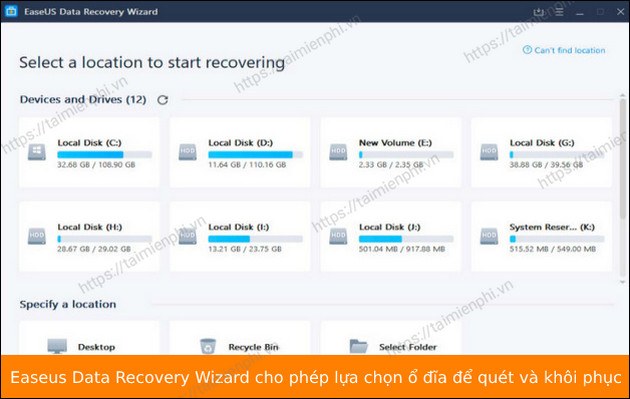
Easeus Data Recovery Wizard - Khôi phục dữ liệu ổ cứng
Easeus Data Recovery Wizard hay Easeus Data Recovery là phần mềm giúp bạn khôi phục dữ liệu đã xóa trên máy tính khá hiệu quả, với công cụ này bạn sẽ "cứu" được những dữ liệu quan trọng vì một lý do nào đó như bị xóa hay format nhầm. Easeus Data Recovery Wizard giúp khôi phục toàn bộ dữ liệu và các phân vùng bị mất có trong ổ đĩa , Recyle Bin của máy tính. Ngoài ra, chương trình còn có thể lấy lại những dữ liệu đã bị xóa trong các thiết bị lưu trữ ngoài USB, thẻ nhớ Flash, thẻ nhớ máy ảnh, ổ cứng di động… Người dùng sẽ có được những phải pháp phục hồi nào khi sử dụng Easeus Data Recovery Wizard ?
Những ưu điểm của Easeus Data Recovery Wizard
1. Easeus Data Recovery Wizard giúp phục hồi các dữ liệu đã xóa theo nhiều cách khác nhau
Download Easeus Data Recovery Wizard với tính năng phục hồi dữ liệu chuyên nghiệp giúp người dùng phục hồi dữ liệu liệu bị mất trong mọi tình huống chỉ với một cú nhấp chuột. Nếu chẳng may bạn lỡ tay tình xóa các dữ liệu trong ổ cứng máy tính hoặc làm sạch thùng rác của mình với phương thức xóa vĩnh viễn (Shift + delete) thì hãy yên tâm Easeus Data Recovery Wizard sẽ giúp bạn khôi phục chúng nhanh chóng và hiệu quả.
Tải Easeus Data Recovery Wizard cung cấp nhiều chế độ khôi phục để bạn lựa chọn. Sử dụng chức năng khôi phục của chương trình để lấy lại các dữ liệu, các phân vùng bị mất hoặc bị xóa bởi Recyle Bin, hoặc trong các ổ đĩa không thể truy cập do virus và các phần mềm độc hại tấn công.

Easeus Data Recovery Wizard liệt kê chi tiết các tập tin cần khôi phục
2. Phục hồi dữ liệu do mất phân vùng
Tiện ích này sẽ cho phép người dùng khôi phục dữ liệu trong nhiều trường hợp mà họ vô tình hay hữu ý làm mất dữ liệu. Chẳng hạn như chuyển đổi phân vùng ổ đĩa, cài đặt lại hệ thống hoặc các lỗi liên quan đến ổ đĩa... Phần mềm cung cấp một chế độ quét sâu được xây dựng đặc biệt để giúp bạn tìm kiếm nâng cao các tập tin trong hệ thống. Tuy nhiên, sử dụng tính năng này đồng nghĩa với việc sẽ đòi hỏi ở bạn nhiều thời gian hơn cũng như việc tiêu thụ tài nguyên nhiều hơn từ CPU cũng như bộ nhớ RAM.
3. Phục hồi định dạng
Easeus Data Recovery Wizard còn có thể giúp bạn khôi phục lại tập tin cho một phân vùng bị Format từ thẻ nhớ hay ổ đĩa. Bên cạnh đó tiện ích cũng giúp bạn lấy lại các dữ liệu từ ổ cứng vì một số nguyên nhân nào đó mà không thể truy cập vào được. Hoặc tình trạng nỗi sảy ra nguyên do là không xác định được định dạng.
Tải Easeus Data Recovery Wizard phần mềm sử dụng công nghệ phục hồi mạnh mẽ giúp bạn nhanh chóng lấy lại nhiều định dạng dữ liệu bị mất trên máy tính và trên các loại thẻ nhớ, thiết bị gắn ngoại. Ưu điểm của Easeus Data Recovery Wizard là cung cấp chế độ quét tiên tiến giúp tìm lại bất cứ tập tin nào, cho dù là dữ liệu vừa xóa hay xóa đã lâu ngày. Bạn cũng có thể xem trước nội dung của các dữ liệu phục hồi.
4. Khôi phục dữ liệu trong trường hợp bị mất vì nhiều nguyên nhân khác nhau.
Bên cạnh đó các lỗi liên quan đến việc làm mất dữ liệu như lỗi hệ thống, hỏng ổ cứng, Virus, sập nguồn điện... cũng được Easeus Data Recovery Wizard khôi phục lại một cách dễ dàng. Đặc biệt, khi download Easeus Data Recovery Wizard và sử dụng việc áp dụng bộ lọc thông minh cho phép người dùng lọc các kết quả tìm kiếm theo tên, loại và ngày tạo file rất nhanh chóng, nhờ đó tiết kiệm được rất nhiều thời gian cũng như công sức cho bạn.
5. Giao diện trực quan, thao tác đơn giản
Download phần mềm Easeus Data Recovery Wizard ứng dụng có một giao diện tương tác thân thiện với người dùng để tạo điều kiện cho bạn thực hiện quá trình phục hồi dễ dàng. Cùng với đó là các bản hướng dẫn ngắn gọn rõ ràng giúp bạn dễ dàng thành thạo mà không yêu cầu kinh nghiệm phục hồi dữ liệu trước đó. Chỉ với 3 thao tác đơn giản, bạn có thể thực hiện quá trình phục hồi cho dữ liệu của mình. Và cuối cùng, đây là phần mềm được người dùng đánh giá là 100% an toàn và không gây ra bất kỳ thiệt hại nào cho thiết bị hay ghi đè dữ liệu của bạn.
6. Easeus Data Recovery Wizard cho phép xem trước, chọn lựa dữ liệu cần thiết để khôi phục
Những dữ liệu cũng như các phân vùng mà Easeus Data Recovery Wizard tìm thấy được hiển thị theo dạng cây thư mục với các thông số liên quan đến các dữ liệu như tên file, kích thước, định dạng, thời gian tạo và sửa đổi, cho phép bạn xem trước để chọn lựa những dữ liệu cần thiết để khôi phục.
Easeus Data Recovery Wizard cho phép bạn khôi phục lại nhiều dữ liệu bị mất trên hệ thống bằng các thuật toán thông minh và tiên tiến, lấy lại những dữ liệu đã bị xóa trong các thiết bị lưu trữ ngoài USB, thẻ nhớ Flash, thẻ nhớ máy ảnh, ổ cứng di động… Ngoài ra, phần mềm này còn khôi phục lại các dữ liệu bị nén và mã hóa bởi các công nghệ cao cấp nhất hiện nay.
Easeus Data Recovery Wizard là ứng dụng cho phép khôi phục các dữ liệu, các phân vùng bị xóa trong các ổ đĩa máy tính hoặc trên các thiết bị lưu trữ ngoài như USB, thẻ nhớ Flash, thẻ nhớ máy ảnh, ổ cứng di động…
Tính năng chính của Easeus Data Recovery Wizard:
- Tìm kiếm và khôi phục các dữ liệu bị mất trong ổ đĩa và các thiết bị lưu trữ ngoài.
- Khôi phục các phân vùng FAT 12/16/32 và NTFS.
- Khôi phục các dữ liệu trong các file nén và bị mã hóa trên phân vùng NTFS.
- Xem trước các thông tin của các dữ liệu được tìm thấy.
Hướng dẫn sử dụng Easeus Data Recovery Wizard
Mẹo Hướng dẫn sử dụng Easeus Data Recovery Wizard khôi phục dữ liệu
Bước 1: Chọn "All File Types" -> chọn Next.

Bước 2: Với trường hợp bạn tìm file ở một ổ nhất định. Để chọn ổ chứa file đã xóa bạn có thể tích chọn ổ và chọn "Scan" để khôi phục dữ liệu đã xóa trên máy tính

Bước 3: Tiếp tới bạn cũng có thể chọn thư mục cụ thể trong để quét

Bước 4: Hay chọn các file hình ảnh, video, audio trong Tab "Type" và tích chọn từng mục mà bạn muốn phục hồi dữ liệu đã xóa trên máy tính

Bước 5: Tương tự vậy. Các bạn có thể tìm kiếm và khôi phục dữ liệu đã xóa theo thời gian cụ thể theo từng tháng, hoặc năm

Bước 6: Hoàn thiện các lựa chọn bạn click "Recover" để bắt đầu quá trình phục hồi dữ liệu. Bạn sẽ phải chờ đợi trong ít phút, thời gian khôi phục dữ liệu còn phục thuộc vào lượng dữ liệu mà bạn lưu trữ trong các ổ

Bài viết đã hướng dẫn độc giả cách sử dụng Easeus Data Recovery Wizard khôi phục dữ liệu. Giờ đây bạn không còn lo ngại về tình trạng vô tình xóa mất dữ liệu quan trọng mà không biết phục hồi dữ liệu như thế nào rồi nhé.